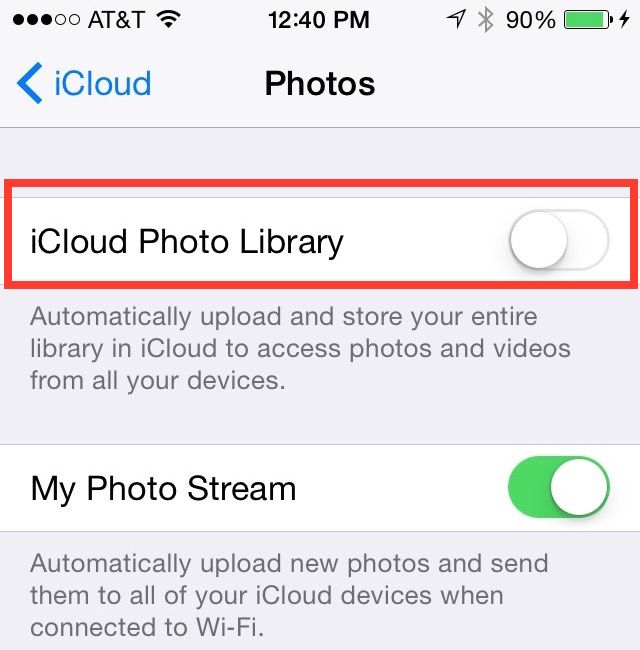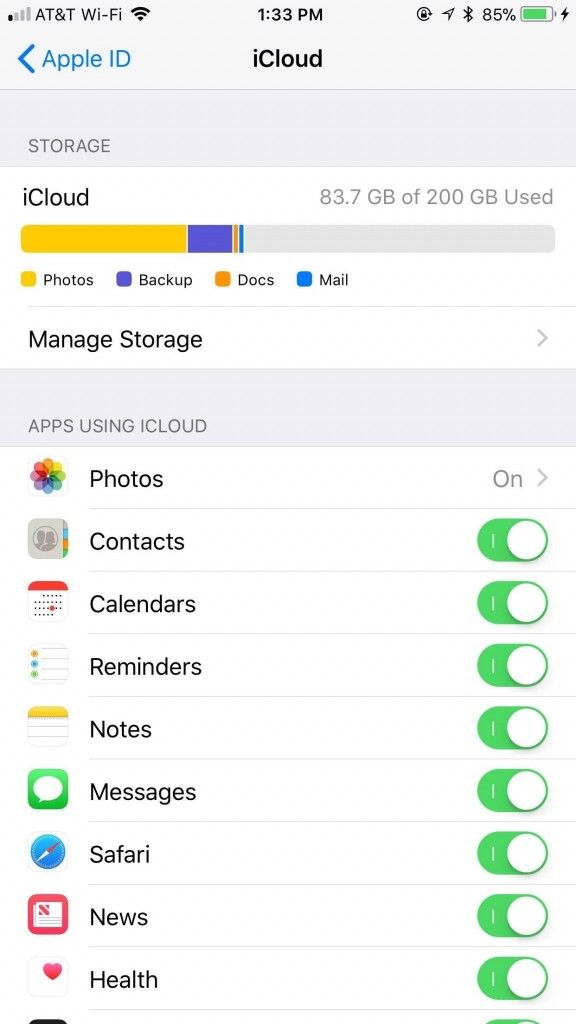Je peux probablement dire que la plupart d'entre nous ont souffert de la gêne provoquée par l'invite Insufficient Space qui nous est fournie par nos iPhones ou d'autres appareils iOS. Vous allez prendre une photo ou capturer une vidéo et votre compagnon de poche bien-aimé et votre outil de modélisation jettent une grosse graisse REFUSÉ .

Agacé peut être un mot trop doux. Une situation carrément aggravée est peut-être plus appropriée. Le pire, c'est que vous allez vérifier votre iCloud pour vous rendre compte qu'il n'y a presque rien dedans.
Comment est-ce possible?
Eh bien, mon ami, ai-je le tutoriel pour vous.
Utilisation de la photothèque d'iCloud
Vous pouvez libérer instantanément l'espace disque nécessaire en utilisant Photothèque iCloud directement depuis votre iPhone. La photothèque iCloud utilise le stockage iCloud afin que vos vidéos et photos restent à jour sur tous les appareils iOS. Cela permet de réduire l'irritation lorsque vous n'avez qu'à prendre ces magnifiques photos de paysages et ces selfies instantanés. Pour que cela fonctionne efficacement, vous devrez vous assurer que vous disposez actuellement de suffisamment d'espace de stockage iCloud. De plus, gardez à l'esprit que toutes les photos qui ont été diffusées ne peuvent être consultées qu'en ligne.
La photothèque iCloud a tendance à stocker vos photos récentes et les plus fréquemment consultées. Si vous disposez d'un espace de stockage suffisant, la photothèque iCloud la remplira souvent de photos supplémentaires stockées localement. Des photos plus anciennes peuvent être supprimées à votre insu afin de libérer plus d'espace.
Pour activer la photothèque iCloud sur votre iPhone:
- Localiser et ouvrir Paramètres .
- Recherchez et appuyez sur Photos . Pour les anciennes versions d'iOS, vous devrez peut-être rechercher Appareil photo et photos .
- Activez la photothèque iCloud, ce qui sera indiqué en devenant vert.
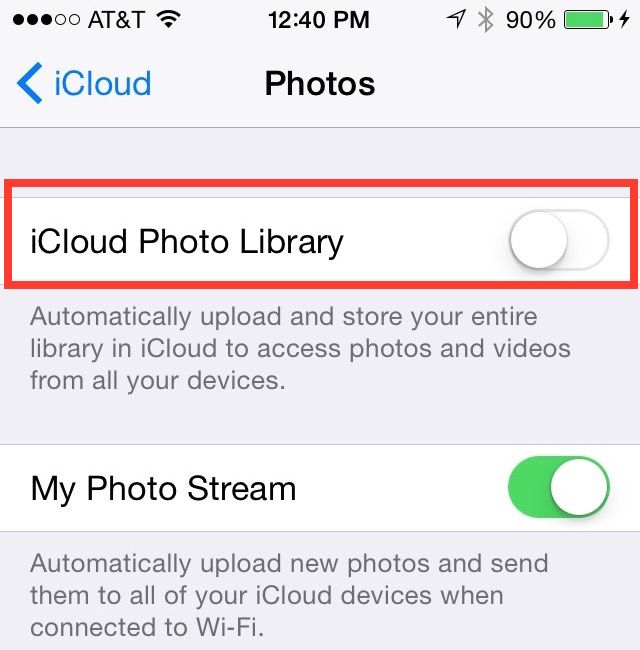
- Optimiser le stockage de l'iPhone doit être marqué. Si ce n'est pas le cas, appuyez pour l'activer.
Lorsque l'option Optimiser le stockage de l'iPhone est activée, vos photos et vidéos originales seront remplacées par des versions de la taille d'un appareil pour libérer automatiquement de l'espace lorsque vous en avez besoin. Les versions pleine résolution seront stockées en toute sécurité dans iCloud. En fonction du nombre de photos, la bibliothèque de photos iCloud peut prendre un temps considérable pour terminer le processus de téléchargement.
Gérer un espace de rangement
Tous les comptes iCloud initiaux sont livrés avec 5 Go de stockage gratuit. C'est plus que suffisant pour ceux qui n'utilisent leur iPhone qu'avec parcimonie. Pour la plupart des personnes possédant un iPhone et aspirant à devenir un modèle Instagram, vous aurez probablement besoin de plus d'espace. Le plan le plus bas commence à 0,99 $ / mois pour 50 Go d'espace de stockage et ne fait qu'augmenter à partir de là. Vous pouvez partager plus plans de stockage en famille si vous vous sentez si enclin.
Sans suffisamment de stockage iCloud, votre appareil ne pourra rien sauvegarder sur iCloud. Ceci comprend:
- Nouvelles photos et vidéos
- Lecteur iCloud
- Applications iCloud supplémentaires
Vos messages texte ne seront pas enregistrés ou resteront à jour et vous ne pourrez pas envoyer d'e-mails en utilisant votre adresse iCloud. À ce stade, vous devrez débourser un peu d'argent mensuel ou commencer à supprimer les éléments indésirables.
Voir l'espace disponible
Avant de prendre des décisions importantes, vous devez vérifier pour voir exactement combien d'espace est encore disponible sur votre iPhone. Pour faire ça:
iOS 10.3 ou version ultérieure
- Se diriger vers Paramètres et appuyez sur votre nom (en dessous, vous devez lire l'identifiant Apple, iCloud, iTunes et App Store). Appuyez sur iCloud > Gérer le stockage (ou le stockage iCloud) .
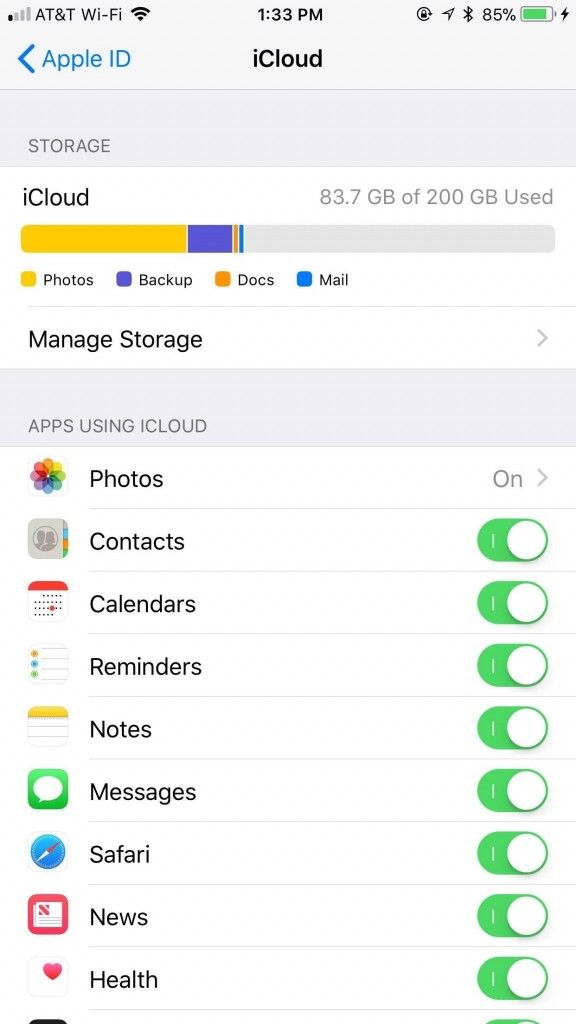
iOS 10.2 ou version antérieure
- Allez dans Paramètres et localisez iCloud. Appuyez sur Stockage.
Pour ceux qui trouvent plus facile de faire ces choses sur votre ordinateur:
Utilisateurs Mac
- Cliquez pour ouvrir le Pomme menu et sélectionnez Préférences de système . Localisez et cliquez sur iCloud puis cliquez sur Faire en sorte .
Utilisateurs de PC peut simplement ouvrir iCloud pour Windows .
Mise à niveau de votre plan
Si vous êtes fatigué de tous les maux de tête et que vous voulez éviter les redoutables boîtes de dialogue Pas assez de stockage ou iCloud Storage is Full, vous pouvez ajouter un peu plus d'espace à votre stockage iCloud. Faire cela:
- Dirigez-vous vers Paramètres et appuyez sur votre nom (en dessous, vous devez lire l'identifiant Apple, iCloud, iTunes et App Store). Appuyez sur iCloud> Gérer le stockage (ou le stockage iCloud).
- Sélectionnez Modifier le plan de stockage.
- Parmi ceux disponibles, choisissez le plan de stockage qui correspond le mieux à vos besoins.
- Une fois sélectionné, appuyez sur Acheter.
- Vous serez peut-être invité à vous connecter avec votre identifiant Apple pour confirmer l'achat. Si tel est le cas, vous devrez peut-être d'abord vous connecter, puis sélectionner le plan. Terminez en appuyant sur Acheter.
Supprimer des éléments plus anciens
Si vous n'avez besoin que d'un peu d'espace libre, vous pouvez toujours supprimer du contenu plus ancien comme:
- Sauvegardes iCloud
- Les photos et vidéos ne valent plus la peine d'être conservées
- Fichiers, e-mails et messages texte
Tous les éléments récemment supprimés bénéficient d'une période de récupération de 30 jours avant d'être définitivement perdus. Cependant, si vous avez dépassé votre stockage iCloud, les photos récentes remplaceront automatiquement les plus anciennes, supprimant vos photos récemment supprimées beaucoup plus rapidement. Si vous craignez de supprimer des éléments pour libérer de l'espace, vous pouvez toujours archiver les anciennes informations pour vous rassurer.
Pour supprimer des photos de l'iPhone ou d'un autre appareil iOS:
- Ouvrez le Photos app et sélectionnez l'onglet Photos, situé en bas de l'écran.
- Cliquez sur une photo que vous souhaitez supprimer ou, si vous devez supprimer plusieurs photos, appuyez sur Sélectionner dans le coin supérieur droit de l'écran. Ici, vous pouvez cocher toutes les photos à supprimer.
- Appuyez sur le Poubelle icône pour supprimer les photos sélectionnées.
Gestion iCloud
Lors de la sauvegarde de votre iPhone sur iCloud, toutes les informations les plus importantes sont automatiquement téléchargées. Cela inclut tous vos documents, photos et vidéos. Si vous préférez conserver le stockage et réduire l'espace utilisé, vous pouvez réduire la taille de votre Sauvegarde iCloud en désactivant les applications que vous ne souhaitez pas sauvegarder.
Choisir des applications pour la sauvegarde
La plupart des applications iOS se sauvegardent automatiquement sur iCloud après l'installation initiale. Vous pouvez désactiver cette option en:
iOS 10.3 ou version ultérieure
- Se diriger vers Paramètres et appuyez sur votre nom (en dessous, vous devez lire l'identifiant Apple, iCloud, iTunes et App Store). Appuyez sur iCloud > Gérer le stockage (ou le stockage iCloud) .
- Robinet Sauvegardes et choisissez l'appareil utilisé.
- Sous Choisir les données à sauvegarder, désactivez les applications que vous ne souhaitez pas sauvegarder.
- Choisissez Désactiver et supprimer lorsqu'il est présenté après chaque bascule. Pour supprimer toutes les sauvegardes, sélectionnez Supprimer la sauvegarde située en bas de l'écran.
iOS 10.2 ou version antérieure
- Aller à Paramètres et appuyez sur général , ensuite Utilisation du stockage et d'iCloud .
- En dessous de iCloud , appuyez sur Gérer un espace de rangement .
- Choisissez l'appareil utilisé.
- Choisissez Désactiver et supprimer lorsqu'il est présenté après chaque bascule. Pour supprimer toutes les sauvegardes, sélectionnez Supprimer la sauvegarde située en bas de l'écran.
Après votre confirmation, la sauvegarde de chaque application sélectionnée sera interrompue et toutes les informations stockées seront supprimées dans iCloud. Vous disposez de 180 jours à compter de la désactivation pour restaurer ce qui a été perdu.
Gérer les messages et le courrier
En supprimant des e-mails, vous pouvez libérer de l'espace iCloud à partir de votre compte de messagerie iCloud. Vous pouvez également déplacer tous les e-mails de votre iPhone ou d'autres appareils iOS vers votre Mac ou PC, ce qui ne sera pas pris en compte dans votre stockage iCloud.
Pour supprimer des e-mails et libérer de l'espace sur iOS 11:
- Ouvrez votre Poster app.
- Appuyez légèrement pour mettre un message en surbrillance. Vous saurez que cela a été fait correctement lorsqu'un chèque encerclé apparaît à gauche du message. À ce stade, vous pouvez choisir tous les messages que vous souhaitez supprimer. Si cela s'avère difficile pour vous (les gros doigts sont damnés), vous pouvez supprimer chaque message un à la fois en les ouvrant et en sélectionnant le Poubelle icône en haut de l'écran.
- Maintenant, appuyez pour ouvrir votre Poubelle dossier. Pour y arriver, appuyez sur le Menu icône en haut à gauche et faites défiler jusqu'à ce qu'elle soit localisée.
- Vous pouvez choisir de supprimer les messages un par un ou d'accepter l'invite en haut de l'écran marquée comme VIDER LES DÉCHETS MAINTENANT pour supprimer tous les éléments du dossier.
Supprimer les pièces jointes et les textes
Tous les messages texte et les pièces jointes qu'ils contiennent sont envoyés vers le stockage iCloud. Rendez plus d'espace disponible en supprimant les textes et les pièces jointes dont vous n'avez plus besoin.
Faire cela:
- Ouvrez le messages app et sélectionnez une conversation.
- Appuyez légèrement sur la bulle de discussion ou la pièce jointe que vous souhaitez supprimer.
- Parmi les options disponibles qui s'affichent, sélectionnez Suite… Cela devrait dérouler la fenêtre contextuelle et maintenant une coche bleue est affichée à gauche du message ou de la pièce jointe.
- En bas à gauche de l'écran, appuyez sur l'icône Corbeille pour supprimer les messages ou les pièces jointes sélectionnés.
Si vous préférez ignorer la recherche d'un message ou d'une pièce jointe spécifique à supprimer et que vous souhaitez simplement supprimer une conversation entière:
- Ouvrez le messages app.
- À partir de cet écran, balayez vers la gauche sur la conversation que vous souhaitez supprimer et appuyez sur Effacer .
- Reconfirmez en appuyant sur Effacer à nouveau lorsque vous y êtes invité.
Pour supprimer plusieurs conversations à la fois:
- Ouvrez le messages app et appuyez sur Modifier dans le coin supérieur gauche.
- Sélectionnez chaque conversation à supprimer en appuyant sur le cercle situé à gauche.
- Frappé Effacer situé dans le coin inférieur droit.
Lecteur iCloud
La solution définitive d’Apple pour la gestion des documents et des fichiers est Lecteur iCloud . Toute personne disposant d'un compte iCloud a accès à iCloud Drive. Le lecteur iCloud fonctionne en tandem avec le Des dossiers et peut vous aider à stocker des fichiers et des documents d'applications tierces telles que OneDrive et Google Drive.

cómo crear un servidor sin convertir
La mise en place
Lorsque vous commencez à configurer votre iPhone, il vous est également proposé de configurer iCloud Drive. Pour ceux qui ont choisi Oui vous n’avez pas à vous soucier de quoi que ce soit et pouvez passer aux étapes suivantes.
- Si vous avez choisi Pas , pour activer maintenant iCloud Drive:
Se diriger vers Paramètres et appuyez sur votre nom (en dessous, vous devez lire l'identifiant Apple, iCloud, iTunes et App Store). - Appuyez sur iCloud .
- Faites défiler pour localiser Lecteur iCloud et activez-le.
Suppression de documents et de fichiers
Supprimez facilement des fichiers et libérez un peu d'espace en:
- Lancement du Des dossiers app.
- Appuyez sur Parcourir, situé en bas de l'écran.
- Ouvrez le Lecteur iCloud sous la section intitulée Emplacements
- Ouvrez le dossier de votre choix et appuyez sur Sélectionner situé en haut à droite.
- Marquez chaque fichier que vous souhaitez supprimer et appuyez sur Effacer situé en bas à droite.
Vous ne recevrez pas de demande de confirmation. Une fois supprimés, les fichiers ne peuvent être récupérés que via Supprimé récemment.
Pour ceux qui ont un forfait limité et souhaitent enregistrer des données cellulaires, vous pouvez empêcher l'application Fichiers de consommer plus que nécessaire. Faire cela:
- Lancez votre Paramètres app et appuyez sur Cellulaire.
- Sous la section intitulée Données cellulaires, recherchez et désactivez le Des dossiers app.
Cela garantit qu'iCloud Drive ne consommera aucune de vos données cellulaires, ce qui vous fera économiser de l'argent dans le processus. Assurez-vous de le réactiver en cas de besoin.